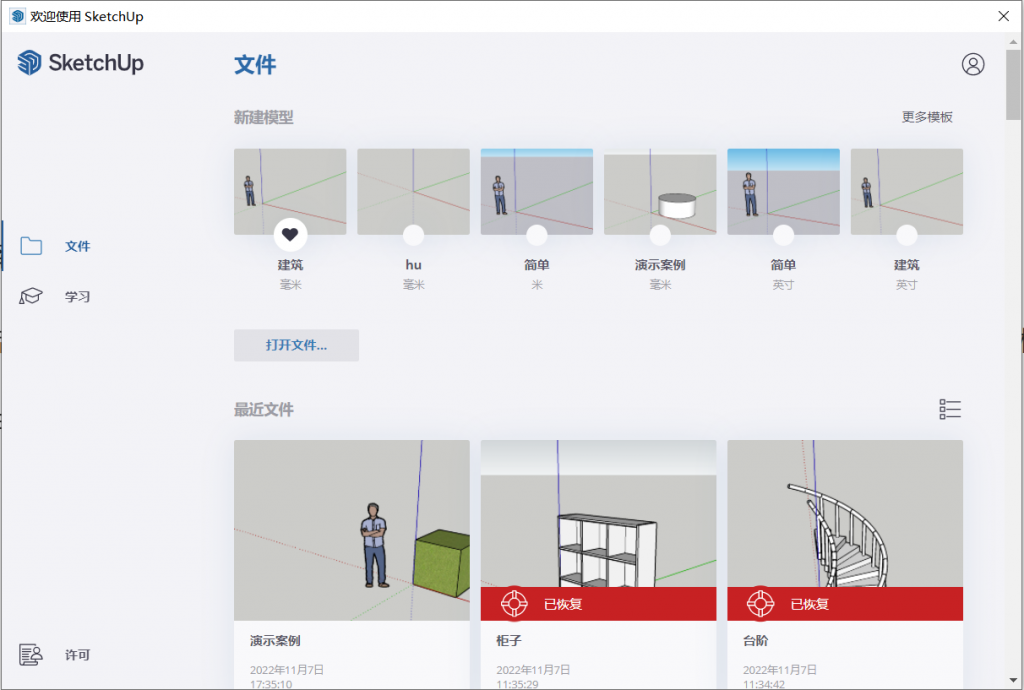SketchUp ATC深圳培训中心自成立以来,举办过线下培训和实操练习。关于SketchUp软件的概述,今天开始我们第一期的基础教程,带领新手小白一起认识,学习SketchUp软件的界面操作部分。

按照中国的制图标准,国内的建筑设计和园林景观设计,室内设计和产品设计的用户都要选择一个以毫米(Millimeter)为单位的模板;
而规划设计和大面积的景观设计用户请选择单位为米的模板。
我们自行设置的所有模板也可以在“欢迎使用”里找到,这样我们每次开始建模之前就可以选择用不同的模板了。上面有一个黑色心型图案的是当前设置的默认模板。
如果我们想打开最近保存过的模型,也可以在开机时的“欢迎使用”里找一下,非常方便。
在SketchUp中,红、绿、蓝三条线以及站在蓝线旁边坐标人,有着重要的含义。
红、绿、蓝三条线就是SketchUp的坐标系统>>
· 红色线是X轴,红色实线指向东方,红色虚线指向东方;
· 绿色线是Y轴,绿色实线指向北方,绿色虚线指向南方;
· 蓝色线是Z轴,蓝色实线指向地面以上,蓝色虚线是地面以下。
红、蓝、绿三个轴的交会处就是“坐标原点”,坐标原点可以临时改变,也可以恢复到初始状态。
红色和绿色两条实线所在的那个平面,就是X,Y平面,也就是地面。
蓝色虚线所指向方向就是地面以下的部分。

经过正规训练的设计师,一定会把他的模型 建立在红绿蓝三条实线所包围的区域里面,也就是坐标人所站立的区域,并且尽可能靠近坐标原点。把模型建立在任何虚线所在的区域,或者把模型建立在离坐标原点太远的地方都是不对的,有可能造成麻烦。
· 坐标人物 ·

站立在坐标轴旁边的人物,也有重要作用,他是你建模时的尺寸参照物,如没有十分必要,请不要删除。
在视图菜单中,有个工具栏,点击会弹出工具栏界面,里面列出了所有工具条的名称,如果你不知道每个工具条的名称与用途,可以勾选一个,看一下是不是你需要的,如果不需要,可以取消勾选。
 如果你不知道什么是你所需要的,可以勾选所有的方框,把工具条全部调出来。
原则是:需要的,并且常用的就留下来,不是必须,不是常用的就关闭,到用的时候再调出来,免得长期占用有限的作图空间。
工具栏面板左上角,点开“选项”标签,下面有个“大图标”我们把前面的勾取消掉,所有的工具条都变小了,节省了很多空间。其实,在实际建模的时候,熟手都是用快捷键的,几乎不会去点击工具图标,所以,工具图标小一点也无所谓。
如果你不知道什么是你所需要的,可以勾选所有的方框,把工具条全部调出来。
原则是:需要的,并且常用的就留下来,不是必须,不是常用的就关闭,到用的时候再调出来,免得长期占用有限的作图空间。
工具栏面板左上角,点开“选项”标签,下面有个“大图标”我们把前面的勾取消掉,所有的工具条都变小了,节省了很多空间。其实,在实际建模的时候,熟手都是用快捷键的,几乎不会去点击工具图标,所以,工具图标小一点也无所谓。
标准工具条是所有Windows程序所必须的,一看就知道它们的用途,要留下,并且按照Windows的习惯放在左上角。(右键点击工具栏空白处“?”选)
“视图”与“样式”这两个要留下,安排在最上面。
“大工具集”是常用的,安排在左侧,只要用鼠标左键双击蓝色的部分就可以自动到位。
“使用入门”工具条跟“大工具集”有一部分是重复的,并且不完整,所以要关闭。
阴影工具条特别长,占地方,又不常用,关闭。
地点工具条,也不常用,关闭掉。
标记工具条,重要,但是目前不用,先关闭掉。
还有仓库、动态组件、高级相机工具、沙盒、分类器、实体工具、Trimble Connect这几个工具条一时用不着,也不常用,全部关掉。
剩下的,只要跟大工具栏里的内容是重复的,全部不要,都关掉。
现在一共剩下四组最常用的工具条,它们是:标准、样式、视图和大工具集。

如果你不知道什么是你所需要的,可以勾选所有的方框,把工具条全部调出来。
原则是:需要的,并且常用的就留下来,不是必须,不是常用的就关闭,到用的时候再调出来,免得长期占用有限的作图空间。
工具栏面板左上角,点开“选项”标签,下面有个“大图标”我们把前面的勾取消掉,所有的工具条都变小了,节省了很多空间。其实,在实际建模的时候,熟手都是用快捷键的,几乎不会去点击工具图标,所以,工具图标小一点也无所谓。
如果你不知道什么是你所需要的,可以勾选所有的方框,把工具条全部调出来。
原则是:需要的,并且常用的就留下来,不是必须,不是常用的就关闭,到用的时候再调出来,免得长期占用有限的作图空间。
工具栏面板左上角,点开“选项”标签,下面有个“大图标”我们把前面的勾取消掉,所有的工具条都变小了,节省了很多空间。其实,在实际建模的时候,熟手都是用快捷键的,几乎不会去点击工具图标,所以,工具图标小一点也无所谓。
科技创新
我国科技创新正在步入以跟踪为主转向跟踪和并跑、领跑并存的新阶段,正处于从量的积累向质的飞跃、从点的突破向系统能力提升的重要时期,已成为具有重要影响力的科技大国。
我国科技创新正在步入以跟踪为主转向跟踪和并跑、领跑并存的新阶段,正处于从量的积累向质的飞跃、从点的突破向系统能力提升的重要时期,已成为具有重要影响力的科技大国。
默认面板可以从窗口菜单里调出来,默认模板上的小面板项目可以通过“管理面板”的菜单项来指定或取消。
默认面板上是经常要用到的很多对话面板,有人嫌它占用了太多的工作空间,把它关掉,要用的时候再到窗口菜单里去调出来,这样太麻烦了,其实,这个默认面板的右上角,有一个小小的图钉按钮,只要点击它,默认面板就会自动隐藏,剩下一个不大的标签,占不了多少地方;想要用的时候,只要把光标移动到标签上,默认面板就出来了,用完以后,只要光标离开面板区域,它又自动缩了回去,很方便的。
(ps:默认面板上小面板的排序顺序也可以用点击拖拽移动的方法作调整。)
我们可以把默认面板移出离开原来的位置,此时工作窗口里会出现一些带箭头的方向图标,你可以把面板移动到任何一个方向箭头上,面板就会自动吸附在新的位置,当然,默认面板还是停留在默认的右侧最为恰当。万一移位后让它回到原位最简单的方法是鼠标左键双击顶部蓝色的部分。
经过上面所述的调整,我们的SketchUp工作界面干净利索又不占用太多操作空间,常用的工具都调出来了,偶尔用一次的,不常用的工具,可以等到要用的时候再去调出来,免得长期占用我们宝贵的作图空间,这也是我们安排SketchUp作业现场的原则。